Jak odzyskać dostęp do dysku twardego, naprawić błąd uniemożliwiający otwarcie dysku twardego

W tym artykule pokażemy Ci, jak odzyskać dostęp do dysku twardego w przypadku awarii. Sprawdźmy!
Canva wyposaży Cię w wiele narzędzi, które pozwolą Ci zmienić Twój projekt w sposób bardzo profesjonalny. Na przykład możesz zmienić kolor projektu Cava za pomocą jednego kliknięcia. Dzięki temu, gdy użytkownicy przesyłają nowy obraz palety kolorów, który chcą zastosować w bieżącym projekcie, Canva rozpozna paletę kolorów i automatycznie użyje jej w treści projektu bez konieczności jej dalszej edycji. Oto instrukcje dotyczące zmiany kolorów projektu w serwisie Canva.
Instrukcje dotyczące zmiany kolorów projektu w serwisie Canva
Krok 1:
Najpierw otwórz projekt utworzony w serwisie Canva lub rozpocznij tworzenie nowego projektu w serwisie Canva. Następnie przesyłasz do serwisu Canva obraz w kolorze, który chcesz zmienić w projekcie.
Przeszukujemy Google w poszukiwaniu palet kolorów, takich jak ta, których można użyć w serwisie Canva.
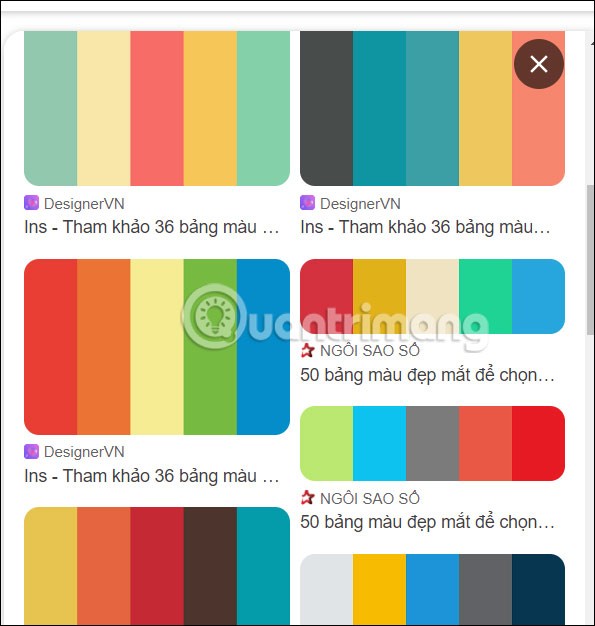
Krok 2:
Wróć do interfejsu Canva i kliknij Prześlij , aby przesłać obraz palety kolorów, którego chcesz użyć w swoim projekcie w serwisie Canva.
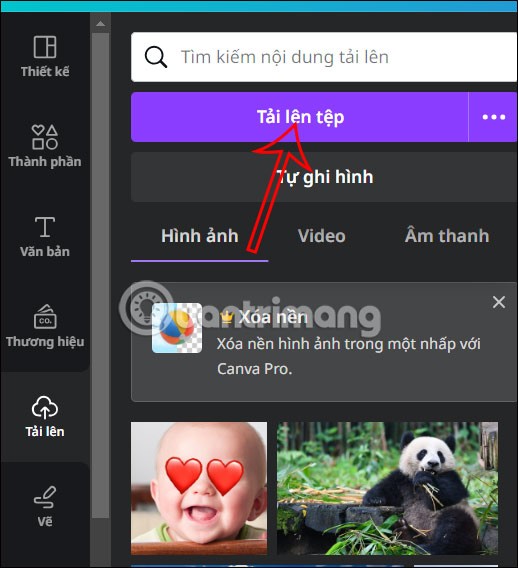
Krok 3:
Następnie należy przenieść obraz palety kolorów do bieżącego projektu w serwisie Canva, aby zmienić kolory w tym projekcie.
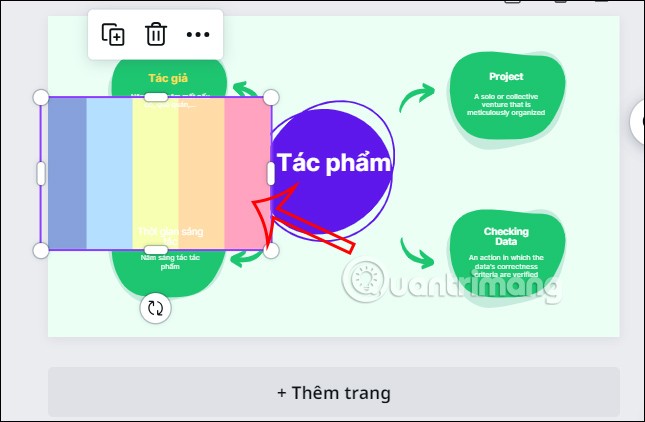
Krok 4:
Teraz kliknij prawym przyciskiem myszy na obrazku palety kolorów i wybierz opcję Użyj koloru strony znajdującą się poniżej listy opcji, jak pokazano na zdjęciu.
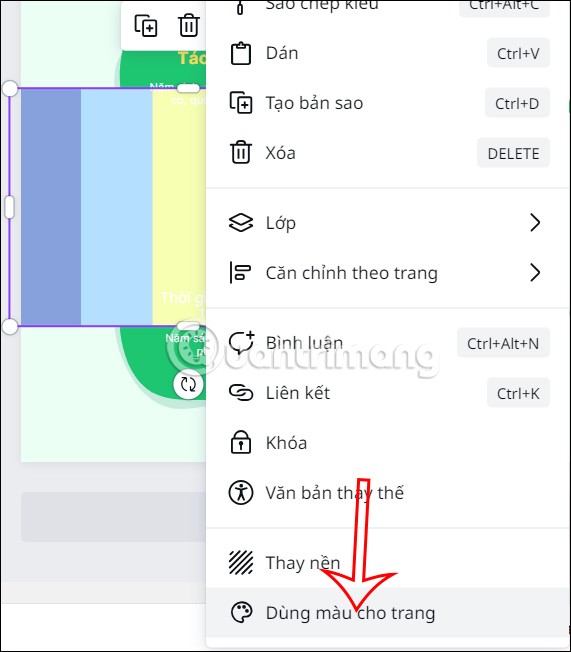
W rezultacie nowa paleta kolorów zostanie natychmiast zastosowana do wcześniej utworzonego projektu Canva.
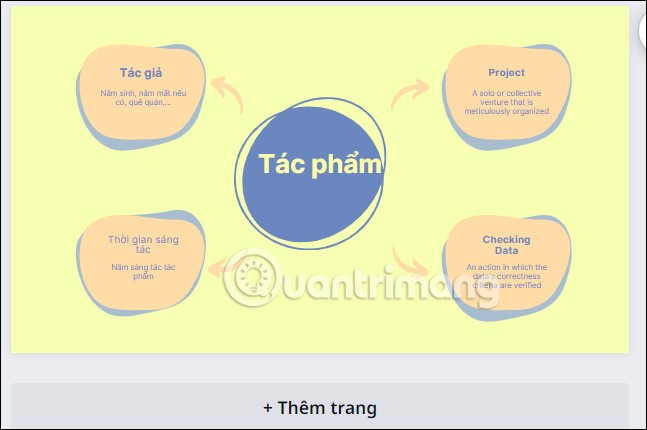
Jeśli nie jesteś zadowolony z koloru tego wzoru, możemy go zmienić, postępując zgodnie z powyższymi krokami. Na koniec wprowadź zmiany w projekcie i pobierz plik w zwykły sposób.
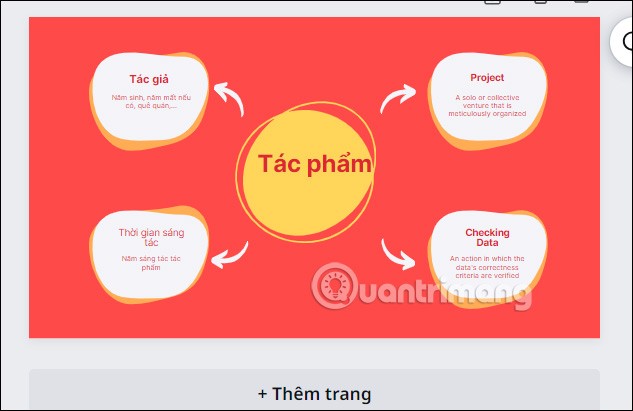
Samouczek wideo na temat zmiany kolorów projektu w Canva
W tym artykule pokażemy Ci, jak odzyskać dostęp do dysku twardego w przypadku awarii. Sprawdźmy!
Na pierwszy rzut oka AirPodsy wyglądają jak każde inne prawdziwie bezprzewodowe słuchawki douszne. Ale wszystko się zmieniło, gdy odkryto kilka mało znanych funkcji.
Firma Apple wprowadziła system iOS 26 — dużą aktualizację z zupełnie nową obudową ze szkła matowego, inteligentniejszym interfejsem i udoskonaleniami znanych aplikacji.
Studenci potrzebują konkretnego typu laptopa do nauki. Powinien być nie tylko wystarczająco wydajny, aby dobrze sprawdzać się na wybranym kierunku, ale także kompaktowy i lekki, aby można go było nosić przy sobie przez cały dzień.
Dodanie drukarki do systemu Windows 10 jest proste, choć proces ten w przypadku urządzeń przewodowych będzie się różnić od procesu w przypadku urządzeń bezprzewodowych.
Jak wiadomo, pamięć RAM to bardzo ważny element sprzętowy komputera, który przetwarza dane i jest czynnikiem decydującym o szybkości laptopa lub komputera stacjonarnego. W poniższym artykule WebTech360 przedstawi Ci kilka sposobów sprawdzania błędów pamięci RAM za pomocą oprogramowania w systemie Windows.
Telewizory Smart TV naprawdę podbiły świat. Dzięki tak wielu świetnym funkcjom i możliwościom połączenia z Internetem technologia zmieniła sposób, w jaki oglądamy telewizję.
Lodówki to powszechnie stosowane urządzenia gospodarstwa domowego. Lodówki zazwyczaj mają dwie komory: komora chłodna jest pojemna i posiada światło, które włącza się automatycznie po każdym otwarciu lodówki, natomiast komora zamrażarki jest wąska i nie posiada światła.
Na działanie sieci Wi-Fi wpływa wiele czynników poza routerami, przepustowością i zakłóceniami. Istnieje jednak kilka sprytnych sposobów na usprawnienie działania sieci.
Jeśli chcesz powrócić do stabilnej wersji iOS 16 na swoim telefonie, poniżej znajdziesz podstawowy przewodnik, jak odinstalować iOS 17 i obniżyć wersję iOS 17 do 16.
Jogurt jest wspaniałym produktem spożywczym. Czy warto jeść jogurt codziennie? Jak zmieni się Twoje ciało, gdy będziesz jeść jogurt codziennie? Przekonajmy się razem!
W tym artykule omówiono najbardziej odżywcze rodzaje ryżu i dowiesz się, jak zmaksymalizować korzyści zdrowotne, jakie daje wybrany przez Ciebie rodzaj ryżu.
Ustalenie harmonogramu snu i rutyny związanej z kładzeniem się spać, zmiana budzika i dostosowanie diety to niektóre z działań, które mogą pomóc Ci lepiej spać i budzić się rano o odpowiedniej porze.
Proszę o wynajem! Landlord Sim to mobilna gra symulacyjna dostępna na systemy iOS i Android. Wcielisz się w rolę właściciela kompleksu apartamentowego i wynajmiesz mieszkania, a Twoim celem jest odnowienie wnętrz apartamentów i przygotowanie ich na przyjęcie najemców.
Zdobądź kod do gry Bathroom Tower Defense Roblox i wymień go na atrakcyjne nagrody. Pomogą ci ulepszyć lub odblokować wieże zadające większe obrażenia.













